在雲端開發的日常工作中,工程師常常需要快速獲得程式碼建議、優化既有專案的雲端使用量,以及批次處理 AWS 資源。過往需要仰賴閱讀非常多的技術白皮書,才能全面了解AWS雲端開發與整合。但自從有了工程師專屬的 AI 工具之後,開發環境的效率也隨之提升。其中,Amazon Q Developer 正是專為開發者打造的 AI 助手,無縫整合至 IDE 與 CLI,全面提升環境開發效率!
本篇架構師專欄帶您一探究竟 Amazon Q Developer 的核心功能、設定方式與計價模式,掌握Amazon Q Developer 的應用技巧,讓AWS雲端開發也可以變得很簡單!
Amazon Q Developer 是什麼?
Amazon Q Developer 是 AWS 提供的生成式 AI 開發助手,能與 IDE(Visual Studio Code、JetBrains、Eclipse) 、 CLI(命令列環境)深度整合。不僅能即時產生程式碼建議,還能協助工程師在日常工作中創造效率:
- 依照需求產出、重構與除錯程式碼
- 單元測試 (Unit Testing)
- 產生文件
- 程式語言或框架版本升級
- AWS CLI 自動化操作
- 整合 GitHub、GitLab、Azure DevOps 等版本控制系統
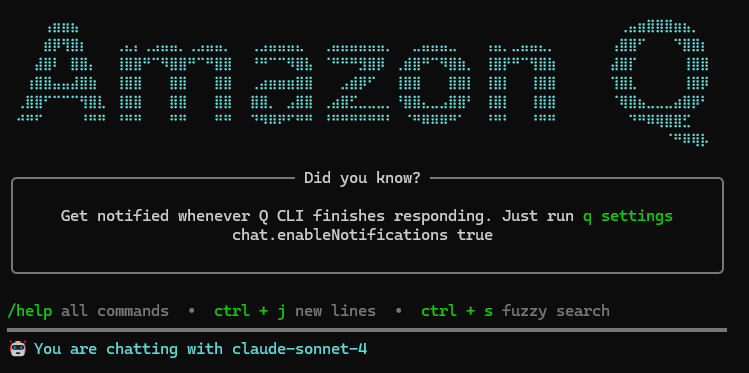
因此,相較於Amazon Q 的產品設計,Amazon Q Developer 更側重進階的技術開發背景。如果非技術人員也想借重 Amazon Q 的優勢,不妨使用 Amazon Q in Console。Amazon Q in Console 是AWS內建的生成式AI助理,直接整合在 AWS Management Console 之中,讓技術人員能以自然語言快速查詢、理解並配置雲端資源。對於日常需要管理多個服務、排查問題或設計架構的工程師來說,Amazon Q in Console提供了即時且具上下文意識的協助,提升解決問題的效率。透過以下的表格比較,帶您了解團隊適合採用哪種 Amazon Q 的形式開發:
| 項目 | Amazon Q Developer | Amazon Q in Console |
|---|---|---|
| 使用環境與安裝方式 | 本地終端機/命令列操作,需要本地安裝 Q CLI 工具 | 無須安裝任何軟體,直接在 AWS 網頁控制台中操作 |
| 主要功能 | • 程式碼生成和編輯 • 本地檔案操作 • AWS CLI 命令執行 • 開發環境整合 • 廣泛的開發協助 | • AWS 服務導引協助 • 控制台操作指引 • 服務配置建議 • 問題診斷協助 |
| 適用場景 | • 軟體開發 • 自動化腳本 • 批次操作 • 本地開發工作 | • 學習 AWS 服務 • 一次性配置雲資源 • 手動操作指引 |
| 權限管理 | • 使用本地 AWS 憑證 • 支援多個 profile | • 使用控制台登入權限 • 與 IAM 使用者權限綁定 |
| 費用模式 | • 有免費額度 • 超額按使用量計費 • 可能需要 Q Developer 訂閱 | • 有免費額度 • 超額按對話次數計費 • 帳戶層級計費 |
| 區域支援 | • us-east-1 • eu-central-1 | • 限定特定區域 – us-east-1 – us-west-2 – eu-west-1 – ap-northeast-1 等 |
Amazon Q Developer 的計費模式
Amazon Q Developer 目前提供兩種計價模式,首先是只要透過 AWS Builder ID 的介面登入,或是 IDE 環境介面選擇使用個人帳號登入,透過AWS Builder ID 都能夠享有免費版本的 Amazon Q Developer。經過實測,免費版本的 Amazon Q Developer 涵蓋基本的功能,但每個月有限制50次的對話次數限制與針對Java程式碼修改功能僅1000條程式碼額度,是入門嘗試的首要選擇。
除此之外,若觸及免費版對話上限後會無法使用,針對重度使用 Amazon Q Developer 的開發者,AWS 也提供訂閱制的服務,以每個月會費 USD 19 的價格,包含每個月可以處理4000行Java程式碼的轉換,從測試生成到對話互動皆包含在訂閱當中,解鎖更多的無限制流量的功能。
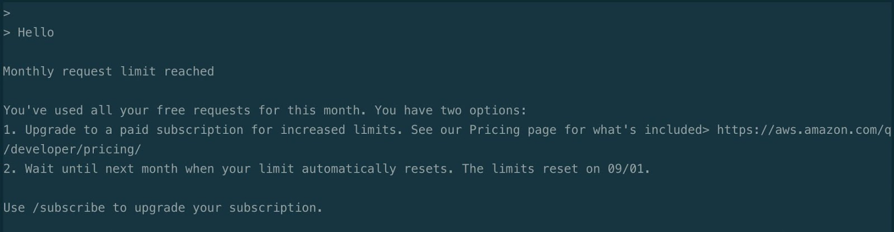
開啟訂閱模式時Amazon Q Developer 如何設定 Profile?
在開始使用訂閱模式的 Amazon Q Developer 之前,必須先建立 Profile,讓 Amazon Q Developer 透過 Profile 的方式與 AWS 進行驗證。Profile 設定成功後,您就能在 IDE 或 CLI 環境中使用 Amazon Q Developer 提供的各種功能,像是程式碼生成、資源操作與自動化腳本等。Amazon Q Developer 支援多種登入方式,其中以個人 Email 登入最為直觀:
使用個人 Email 登入 Amazon Q Developer
Amazon Q Developer 會引導開發人員建立 Account-level SSO:
- 系統會要求您輸入 Email、First name、Last name。
- 接著再輸入一個 Profile name 以完成設定。
- 完成後,系統會在該 AWS 帳號下自動建立對應的 SSO,確保您也能透過單一入口安全登入。
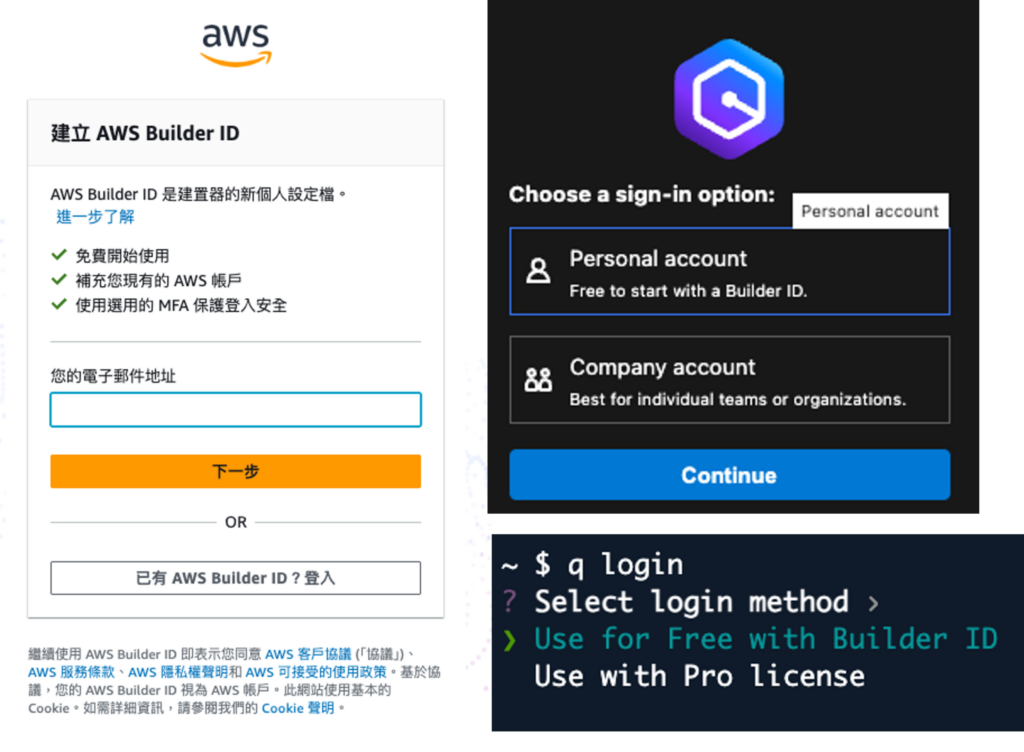
使用 AWS Organizations 登入 Amazon Q Developer
當然,若您的團隊有啟用 AWS Organizations,則可以透過 Management Account 輸入已經存在的SSO Email,系統自動綁定組織登入的URL,讓登入的統一驗證更有管理性。
注意事項與區域限制
目前 Amazon Q Developer 的 Profile 設定介面僅支援 US East (N. Virginia) 與 Europe (Frankfurt) 兩個區域。若您的主要 AWS 工作區域不在這兩地,仍然可以透過 CLI 或 IDE 等方式使用 Amazon Q Developer,只是 Profile 建立必須依照上述區域規範完成。
如何安裝與登入 Amazon Q Developer?
剛剛提到,Amazon Q Developer 目前僅支援 US East (N. Virginia) 與 Europe (Frankfurt) 兩個區域。但位在其他國家的企業若想要使用 Amazon Q Developer 的話,如何使用 CLI 與 IDE 的方式安裝登入使用呢?
最簡單又直觀的方式,就是在開發人員所熟悉的 IDE 環境內,像是 Visual Studio Code、JetBrains 系列與Eclipse 等,安裝 Amazon Q Developer 擴充軟體即可快速部署 Amazon Q Developer。
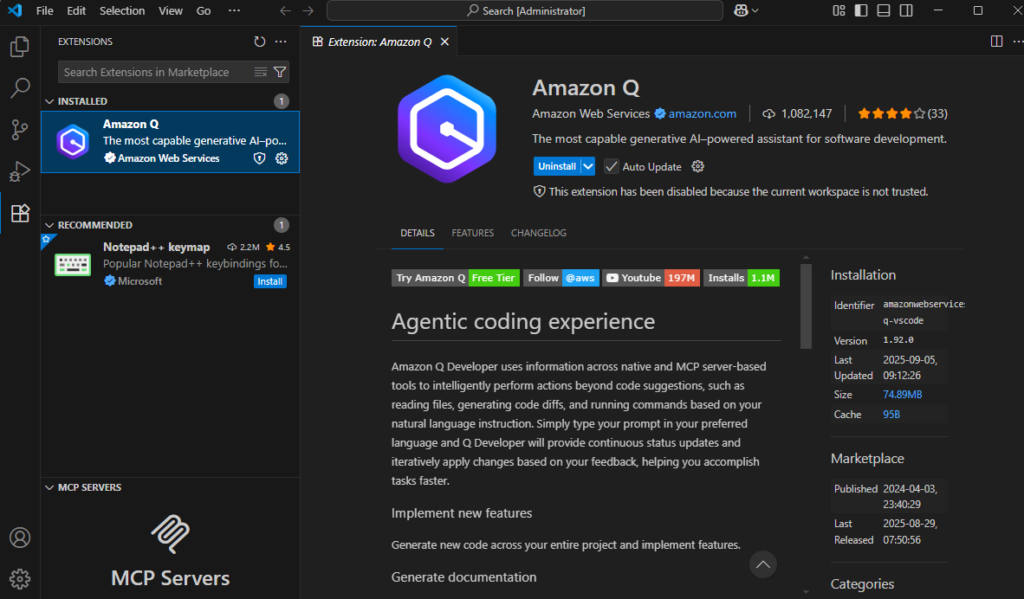
IDE 環境內安裝 Amazon Q Developer
- 在 Visual Studio Code Marketplace 或 JetBrains Marketplace 搜尋「Amazon Q Developer」。
- 點選安裝後,系統會自動下載並整合到您的編輯器環境。
登入 Amazon Q Developer
- 完成安裝後,啟動 IDE,點選「Amazon Q」面板進行登入。
- 輸入已設定的 Profile,即可開始使用程式碼聊天、即時建議、自動生成單元測試與文件。
功能示範
- 在編輯器中反白一段程式碼後,按下 ⌘+I (Mac) 或 Ctrl+I (Windows),即可呼叫 Q Developer 輔助除錯或最佳化。
- 在專案內輸入 /transform,即可將程式碼從 Java 8 升級到 Java 21
藉由本篇架構師專欄的介紹,可以看到 Amazon Q 的功能不斷進化。從原先「生成式AI對話助理」的產品定位,到推出更多與開發者相關的功能,讓開發人員無須再花大量的時間閱讀技術白皮書,用自然對話的特色即可迅速部署雲端資源服務。
若您對 Amazon Q Developer 的應用也感到好奇,立即與博弘雲端架構師團隊聯繫,了解如何將 Amazon Q Developer 整合到AWS雲端環境開發!提升程式應用碼開發的工作效率之外,更可以讓團隊輕鬆部建 AWS 雲端服務,用AI工具縮短產品開發的週期,加速迭代!
